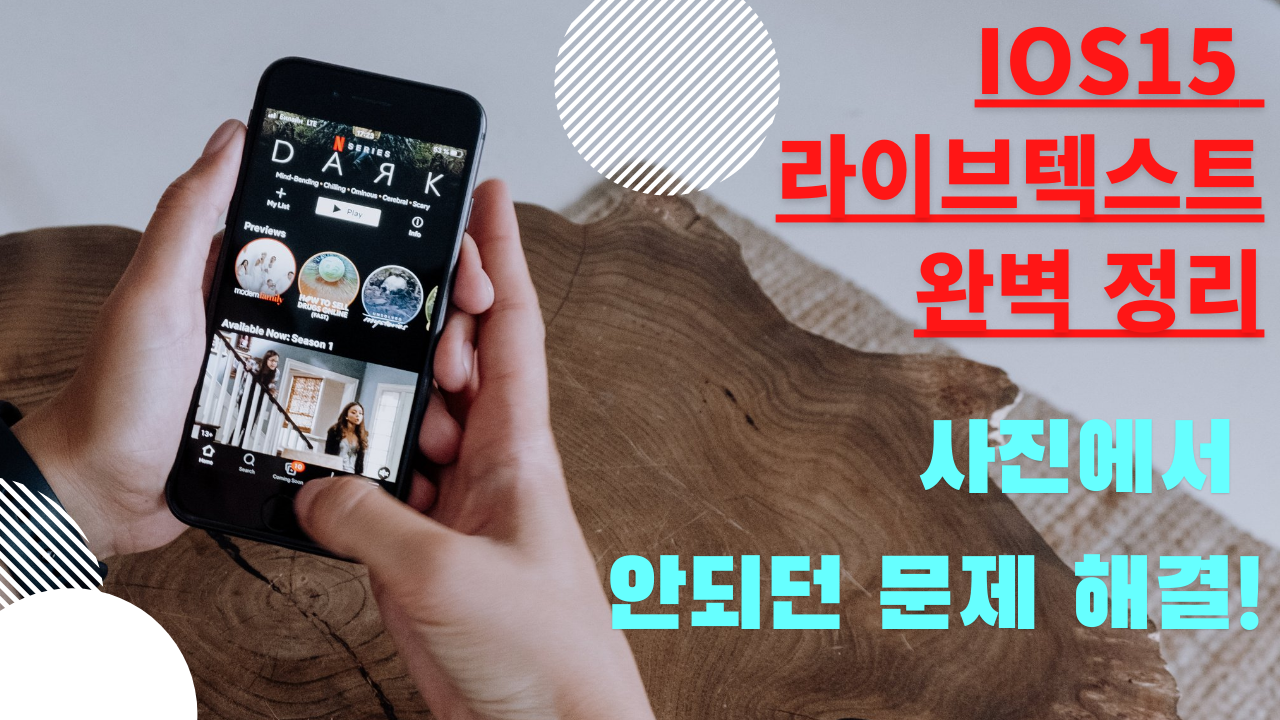
iOS15가 출시되면서 가장 핫 한 기능중에 하나가 라이브텍스트 기능인 것 같습니다.
카메라를 통해 텍스트를 인식하면서 바로 검색해주거나 번역해주거나 텍스트를 복사 할수도 있습니다.
그런데 OS15로 업그레디된 모든 아이폰에서 이 기능이 가능 한 것은 아닙니다.
이전 게시글에서도 공유했지만 아이폰XR부터입니다.
그럼 사용법을 조금 더 자세히 알아보겠습니다.
설정하기
아이폰8과 12의 메뉴 비교입니다. iOS가 한단계 업데이트될 때 마다 고사양을 요구하는(?) 기능은 일부 빠집니다.
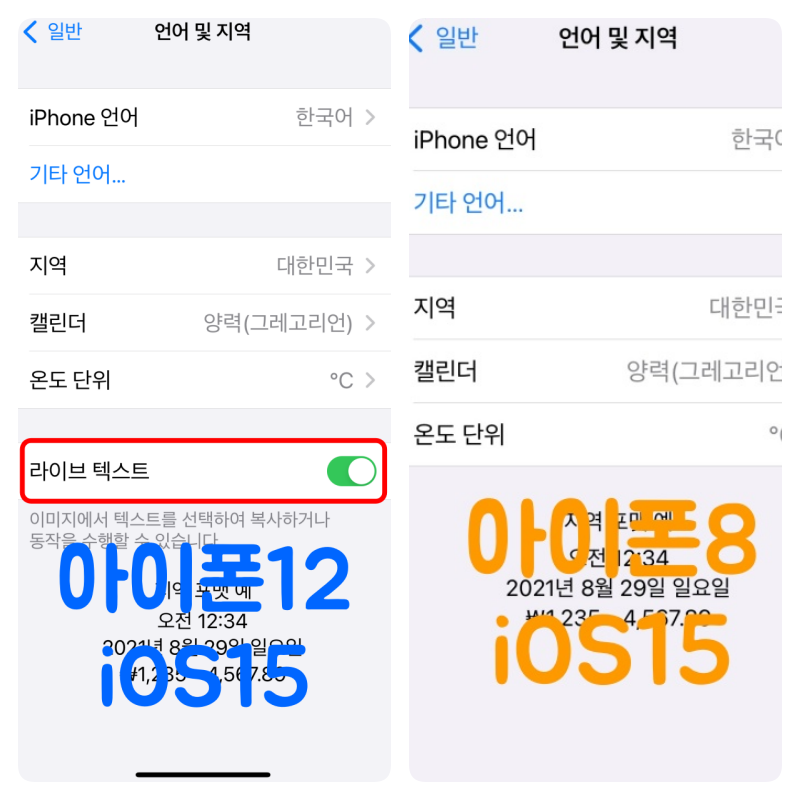
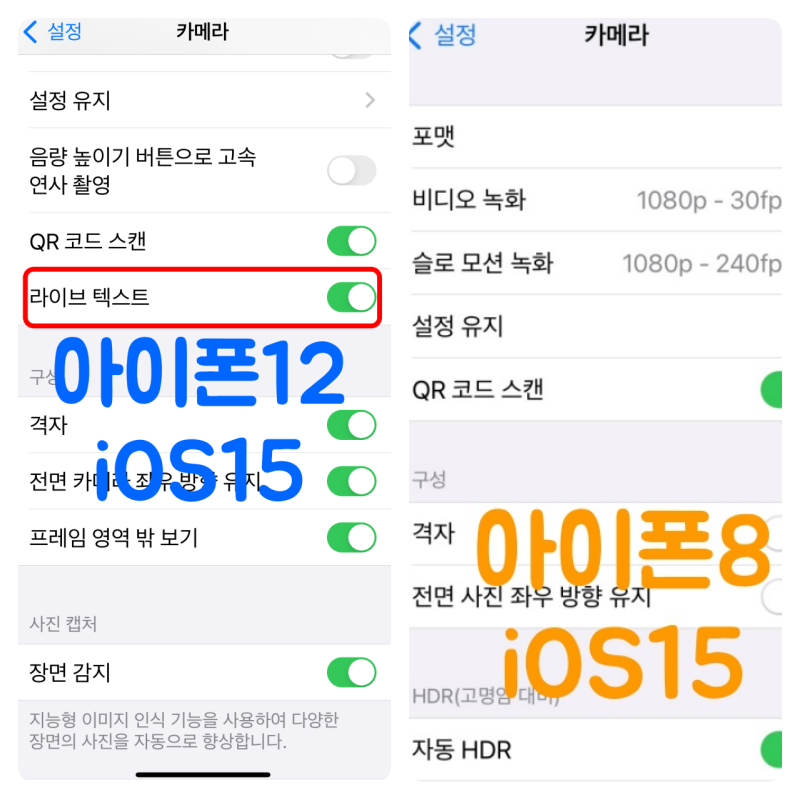
라이브텍스트 사용법 1 : 카메라를 키자
설정을 완료 후 카메라를 키고 텍스트를 화면에 위치시킵니다.

좌측하단의 텍스트 스캔 아이콘을 터치하면서 위치를 지정하면 복사, 번역 등 하위 메뉴가 나옵니다.
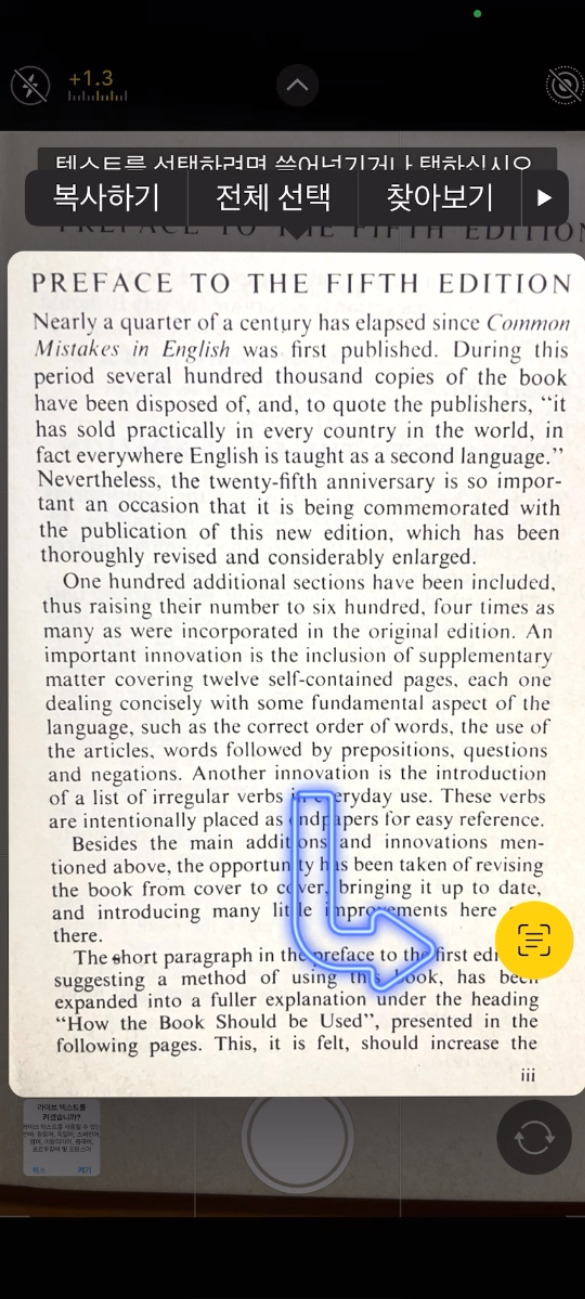
라이브텍스트 사용법 2: 사진에서 안될 때 해결 법
iOS15업데이트후 카메라를 통한 라이브텍스트는 해보았는데요 아무리해도 사진에서는 안되는 것이었습니다.
분명히 애플사이트등 안내에서는 된다고 했는데 안되니 답답!
해결책을 찾았습니다.
언어의 문제였습니다.
설정>일반>언어 및 지역에서 아이폰 언어에 한국어만 되어 있습니다. 기타언어로 영어를 선택해줘야 합니다.
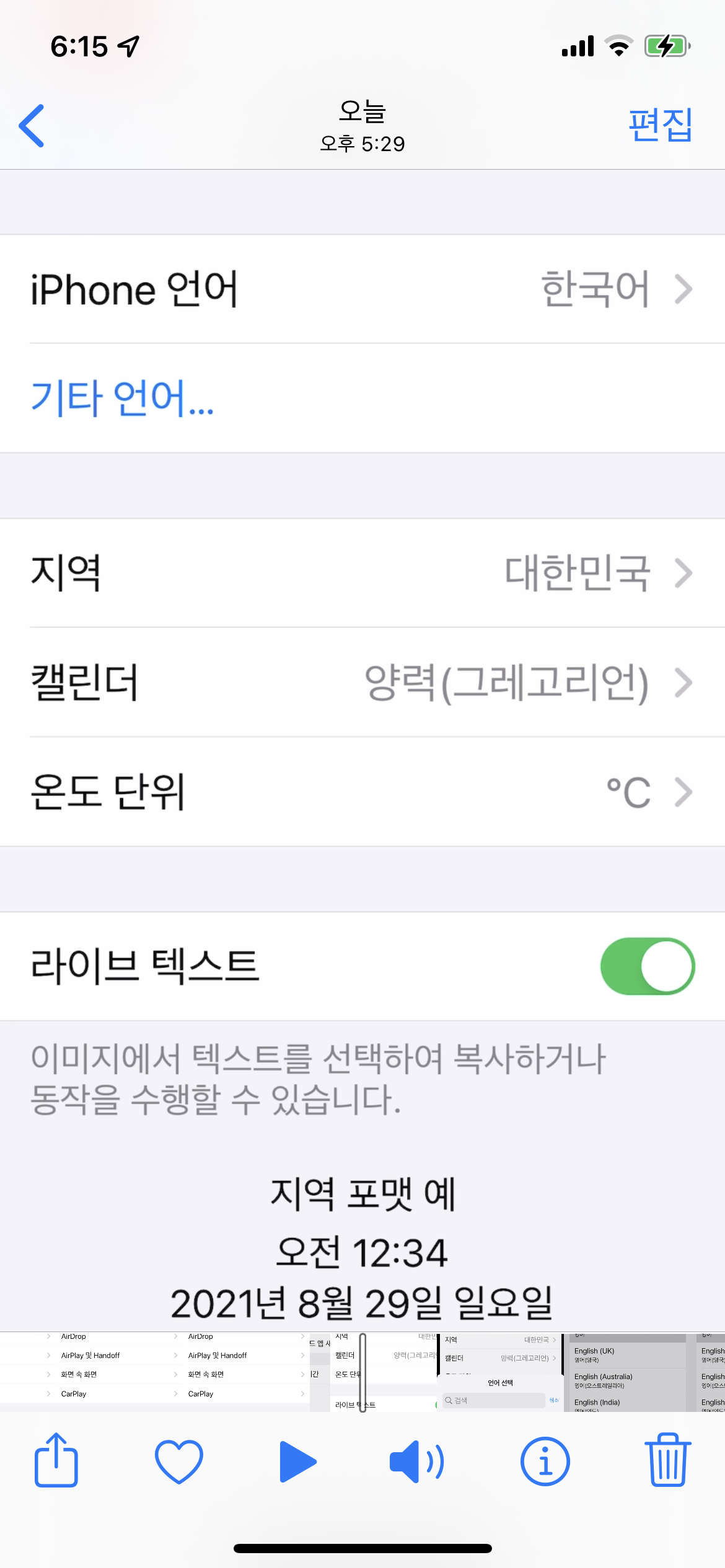
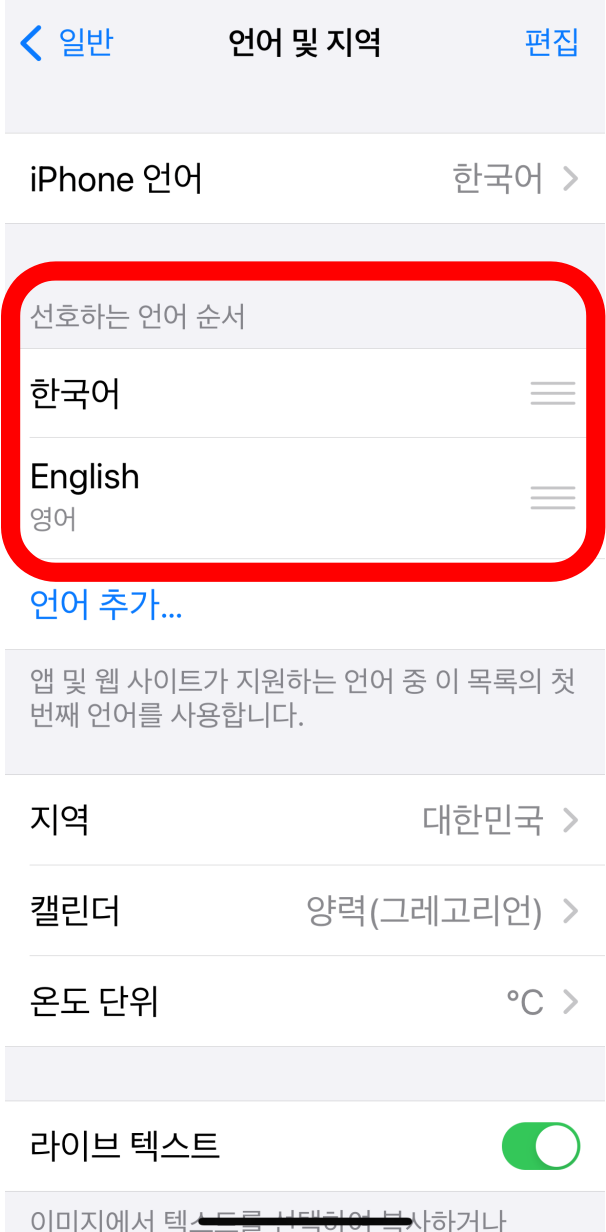
그럼 어떻게 하는지 알려드리겠습니다.
언어추가를 눌러 영어를 선택합니다. 그러면 재부팅이 되고 아이폰 언어가 영어로 변경됩니다.
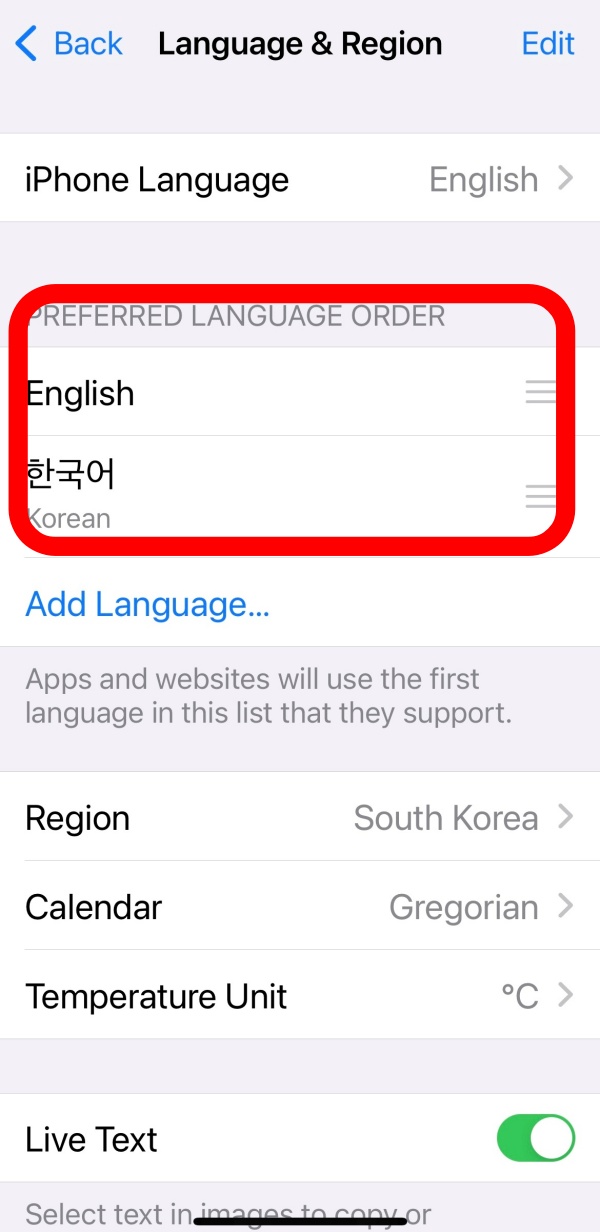
그리고 나서 사진으로 이동합니다. 잘 인식합니다.
텍스트가 있는 사진이니까 우측하단에 라이브텍스트 아이콘이 생겼습니다. 클릭후 영역을 지정해서 카피하거나 번역을 할수 있습니다.
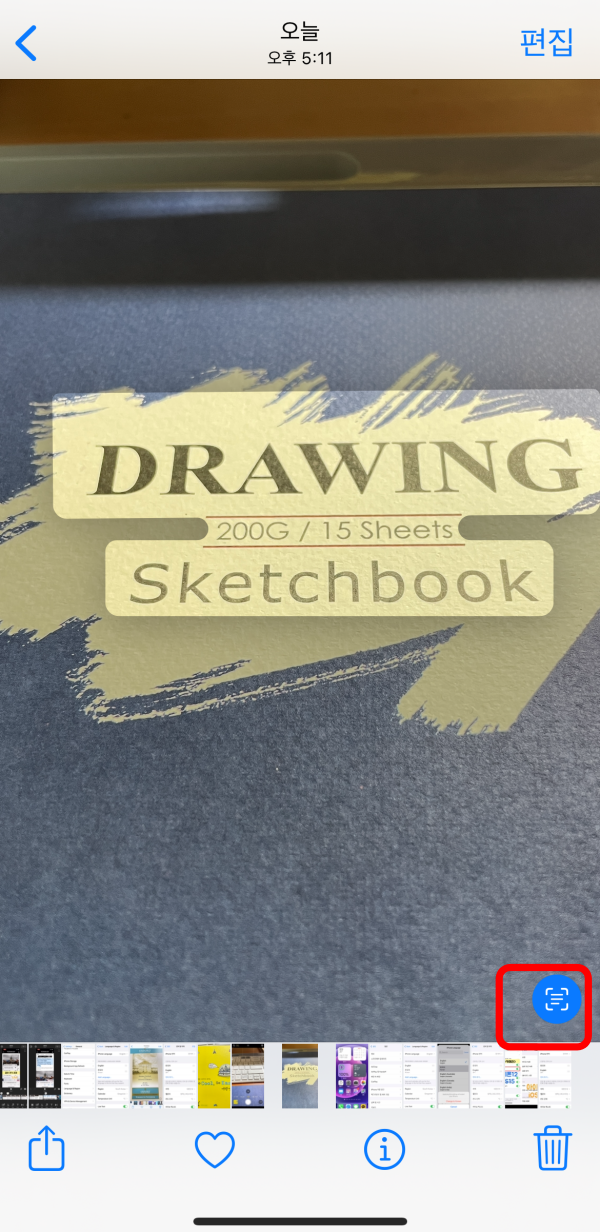
런데 이렇게 아이폰 언어를 영어로 쓰기 불편하죠? 이 기능 쓰자고?
다시 언어를 변경합니다.
아이폰 언어로 찾아가서 한국어로 바꿉니다.
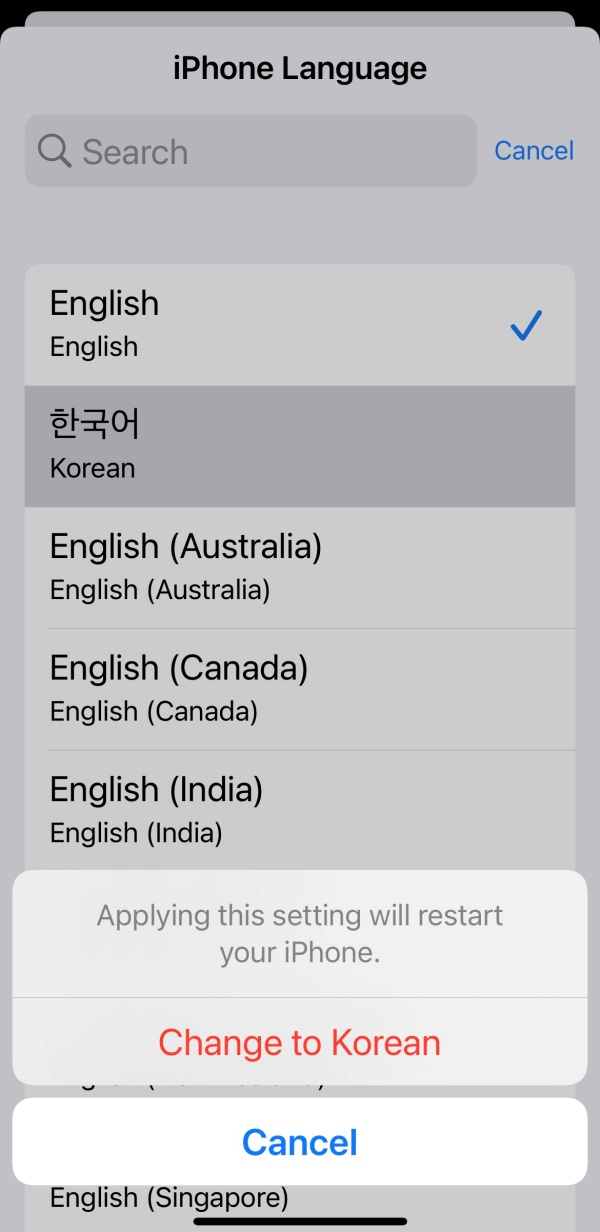
다시 한국어로 돌아옵니다.
선호하는 언어순서에 한국어와 영어가 나타납니다.
이제 다시 아까 사진으로 가서 확인해보니 이제는 사진에서도 라이브텍스트 기능을 잘 인식합니다.
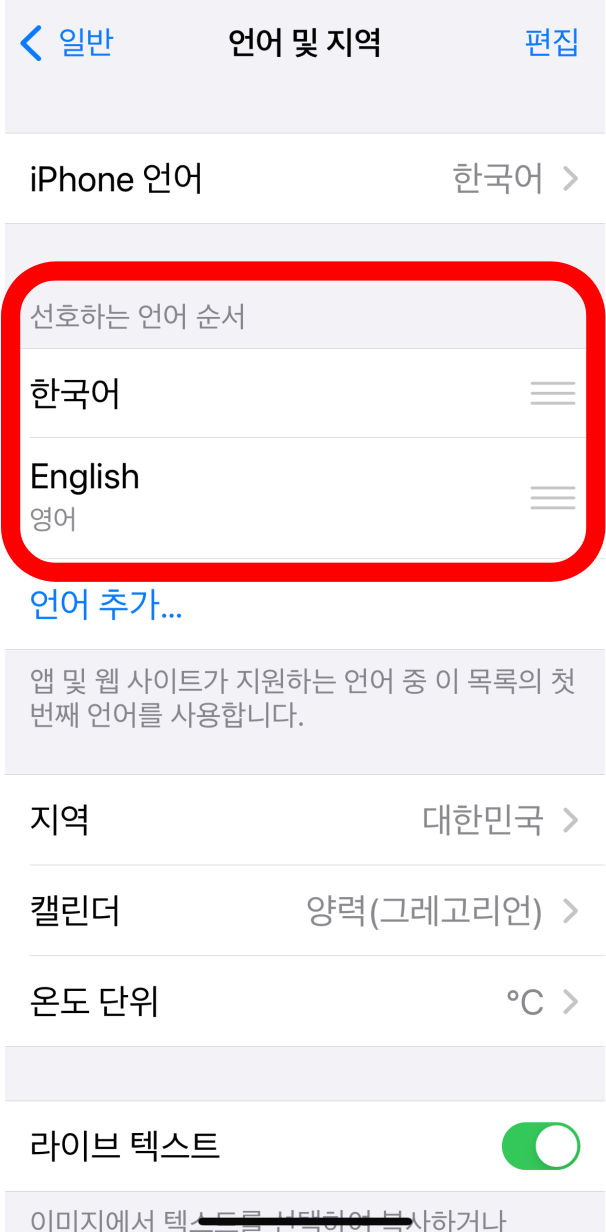
중국어도 사진을 찍어서 해보니 잘 인식합니다. 단 번역을 선택하니 중국어 언어팩을 다운받으라는 메시지가 나옵니다.
그동안 이 기능이 안되서 찜찜했는데 해결되어 기쁩니다.
라이브텍스트 사용법 3 : 검색창에서 바로
라이브텍스트가 카메라를 키고 접근하는 방법도 있지만 여러 검색사이트에서 검색할때 기본 메뉴로 뜨는 것을 볼 수 있었습니다.
메모 앱에서도 가능하고요, 즉 텍스트 입력하는 앱에서는 모두 가능한 것 같습니다
메모나 검색창에서 입력란을 톡 터치하고 선택하면 텍스트스캔 아이콘이 나옵니다. 이때 아이콘을 선택하면 아래에 카메라가 뜨고 화면에 있는 텍스트를 인식합니다.
먼저 메모앱에서 입력하고자 톡 터치하니 텍스트 스캔 아이콘이 나오죠?
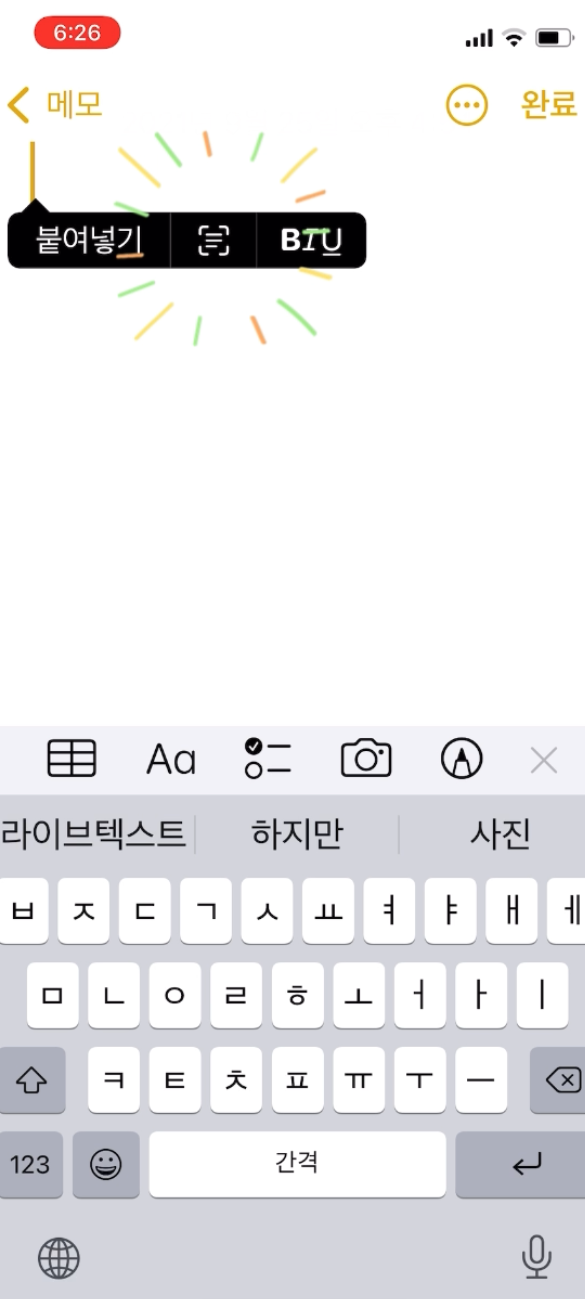
2.다음 앱이나 네이버 앱, 구글에서도 마찬가지입니다.
이제 검색창에서 카메라를 통한 텍스트를 바로 인식후 검색을 할 수 있습니다.
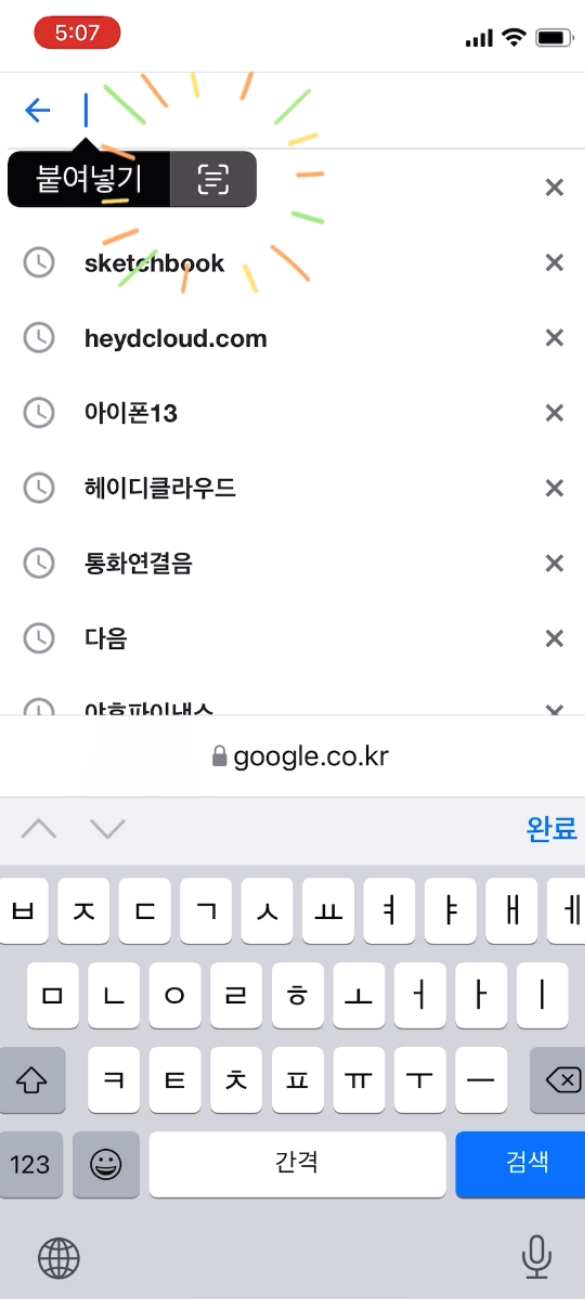
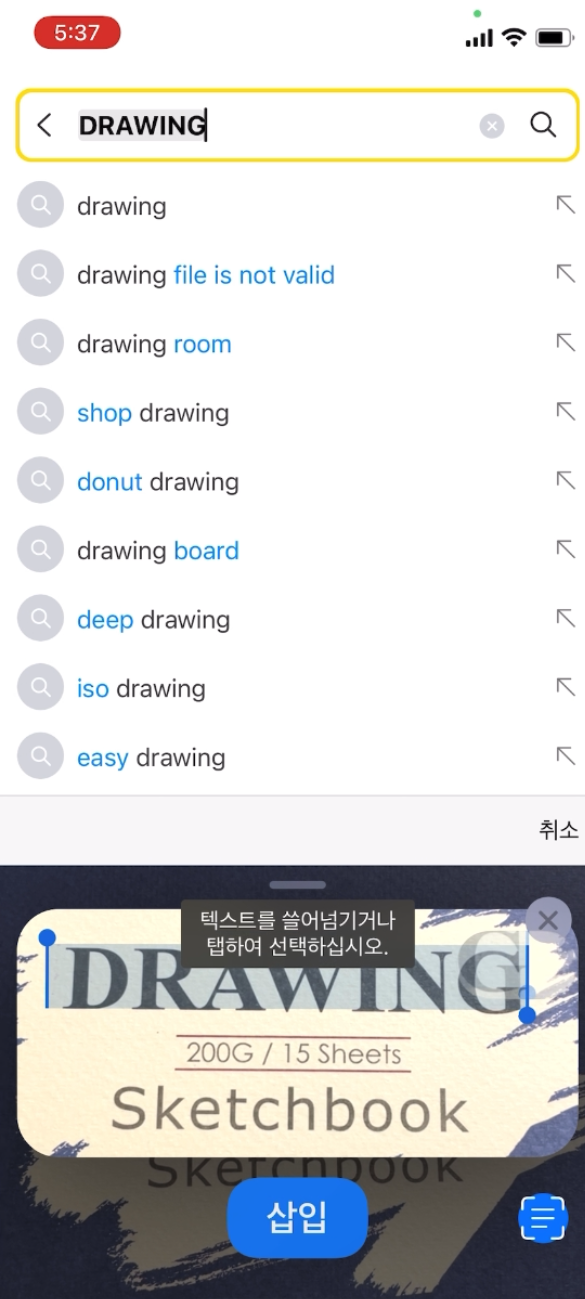
이제 검색사이트 검색창에 나타난 텍스트스캔 아이콘 보면 뭔지 아시겠죠?

새로운 아이콘에 익숙해져야 할 때입니다.